Kiedy iOS 15 zadebiutował jesienią 2021 roku, Apple wprowadził sporo funkcji, które nie znalazły się w wielu nagłówkach. Jedną z tych kluczowych funkcji było wprowadzenie starszych kontaktów na iPhonie.
Zawartość
- Powiązane czytanie
- Co to są starsze kontakty?
- Jak skonfigurować starsze kontakty
-
Jak usunąć starsze kontakty?
- Powiązane posty:
Powiązane czytanie
- Pierwsze kroki z iOS 15: wszystko, co dobre i złe
- Jak korzystać z osiągalności na iOS 15
- Co nowego w iOS 15.2
- Jak korzystać z trybu przeglądania prywatnego na iOS 15
- 15 najlepszych porad i wskazówek na iOS 15, aby jak najlepiej wykorzystać iPhone'a
Co to są starsze kontakty?
Podczas gdy Legacy Contacts został ogłoszony wraz z iOS 15, Apple faktycznie nie wypuściło tej funkcji do iOS 15.2. To stało się dostępne w grudniu 2021 r., więc jeśli Twój iPhone może działać z systemem iOS 15, powinieneś być w stanie zaktualizować i mieć możliwość ustawienia tego w górę.
Oto opis Apple tego, co Poprzedni kontakt jest:
Dodanie starszego kontaktu to najłatwiejszy i najbezpieczniejszy sposób przyznania zaufanej osobie dostępu do
dane, które przechowywali na swoim koncie Apple po ich śmierci.
Zasadniczo możesz skonfigurować zaufany kontakt, który będzie miał dostęp do dowolnych danych przechowywanych na koncie Apple na wypadek Twojej śmierci. Oczywiście można to również skonfigurować dla znajomych i bliskich, aby mogli mieć dostęp do swoich danych po ich śmierci.
W przypadku, gdy Starszy Kontakt nie zostanie dodany do konta Apple ID, proces uzyskiwania dostępu do informacji Apple ID osoby zmarłej jest procesem niezwykle długotrwałym. Kroki obejmują potrzebę nakazu sądowego, ale ma to zastosowanie tylko wtedy, gdy jesteś nazwany „prawowitym spadkobiercą danych osobowych ukochanej osoby”.
Jak skonfigurować starsze kontakty
Jeśli po raz pierwszy konfigurujesz lub dodajesz starszy kontakt, Apple bardzo to ułatwiło. Ale zalecamy również poinformowanie tej osoby z wyprzedzeniem o tym, co robisz, w ramach uprzejmości. Powodem tego jest to, że Apple udostępnia opcję wysłania wiadomości z dołączonym niezbędnym kluczem dostępu. Niemniej jednak, oto jak skonfigurować starsze kontakty na iPhonie:
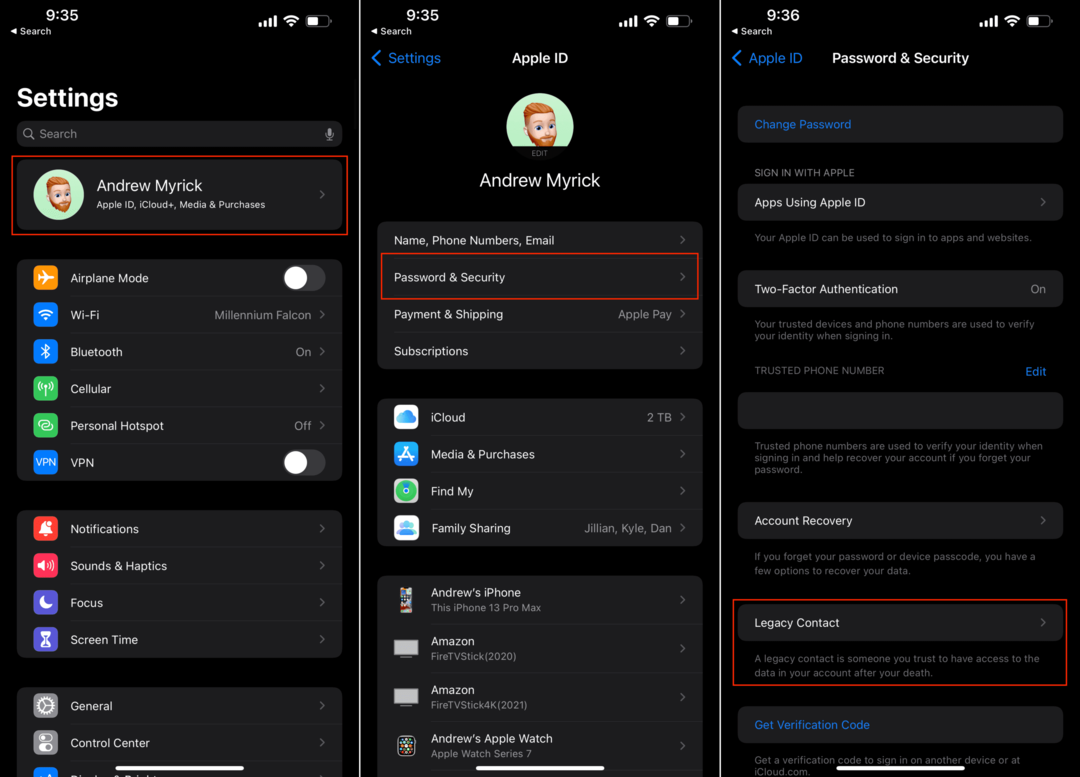
- Otworzyć Ustawienia na iPhonie lub iPadzie.
- Dotknij swojego nazwać na górze strony.
- Uzyskiwać Hasło i bezpieczeństwo.
- Wybierz Poprzedni kontakt.
- Stuknij w Dodaj starszy kontakt przycisk.
- Ponownie dotknij przycisku, aby potwierdzić, a następnie wprowadź kod dostępu, jeśli zostaniesz o to poproszony.
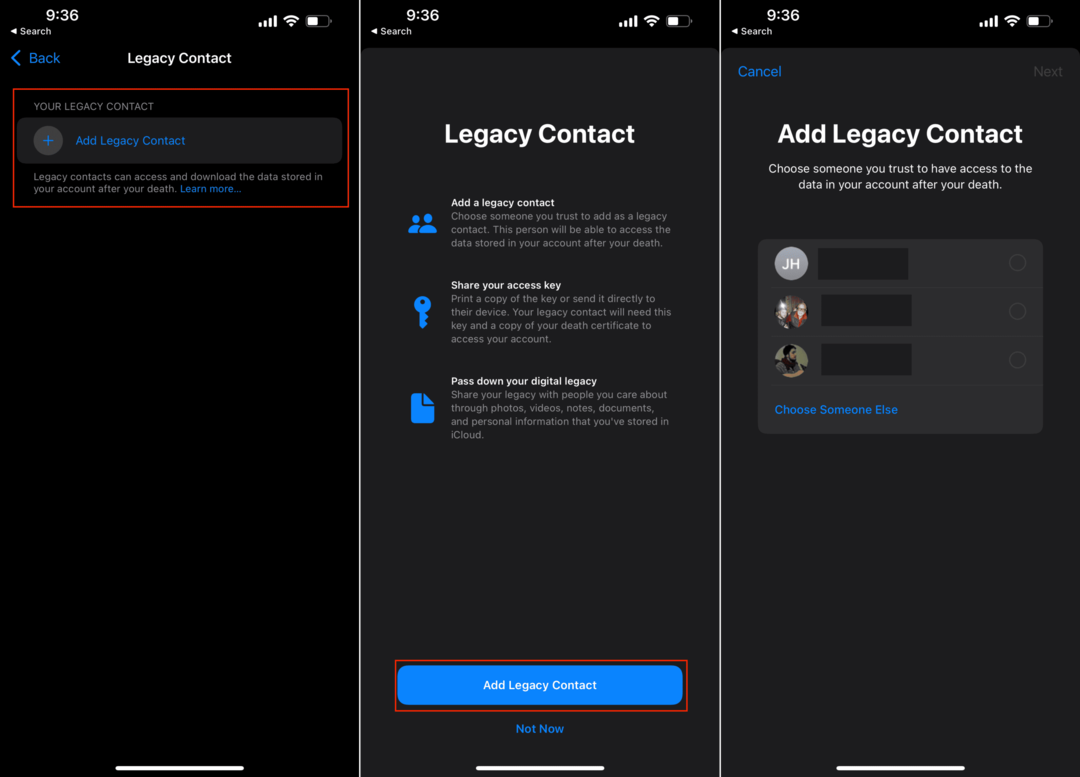
- Wybierz kogoś z listy kontaktów, dotykając e-maila lub numeru telefonu.
- Uzyskiwać Kontyntynuj.
- Wybierz jedną z następujących opcji:
- Wyślij wiadomość: wyślij wiadomość do swojego starszego kontaktu, aby udostępnić mu swój klucz dostępu.
- Wydrukuj kopię: Wydrukuj kopię klucza dostępu, aby dodać ją do dokumentów planowania nieruchomości lub udostępnić starszej osobie kontaktowej.
- Po wybraniu dotknij Zrobione.
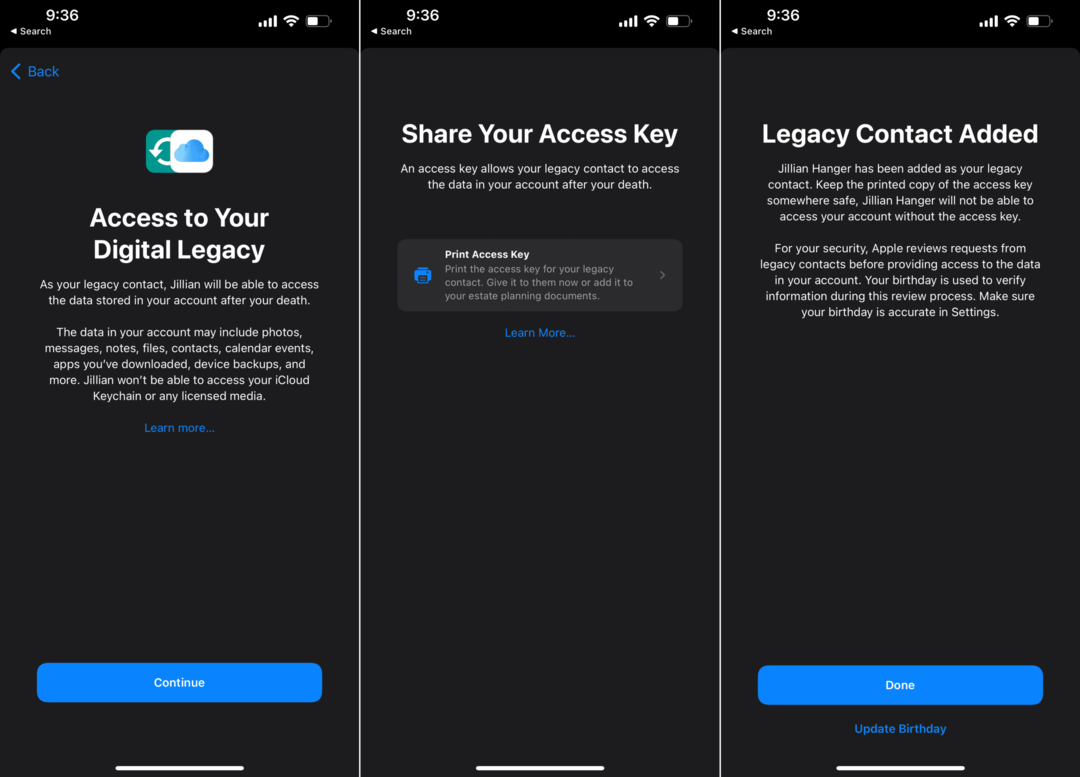
Ten proces można powtórzyć, jeśli chcesz mieć wiele starszych kontaktów dołączonych do swojego Apple ID. Aby dodać dodatkowe kontakty, wystarczy ponownie wykonać powyższe kroki.
Jak usunąć starsze kontakty?
Z biegiem czasu możesz zacząć od jednego starszego kontaktu, ale potem oddalasz się lub coś innego dzieje się w twoim życiu. Apple też o tym pomyślał, ponieważ nie tylko możesz ustawić wiele starszych kontaktów, ale możesz także usunąć te kontakty, jeśli zajdzie taka potrzeba. Oto jak usunąć starsze kontakty z iPhone'a.
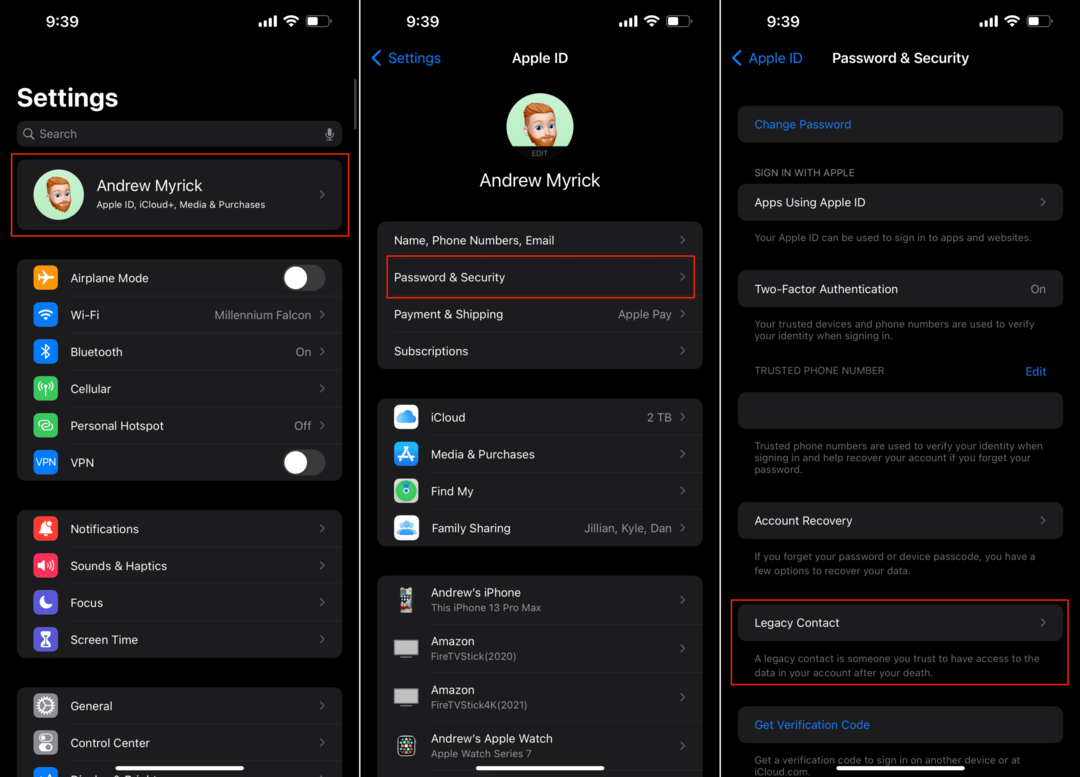
- Otworzyć Ustawienia na iPhonie lub iPadzie.
- Dotknij swojego nazwać na górze strony.
- Uzyskiwać Hasło i bezpieczeństwo.
- Wybierz Poprzedni kontakt.
- Z listy wybierz kontakt, który wcześniej dodałeś.
- Uzyskiwać Usuń kontakt na dole strony.
- Uzyskiwać Usuń kontakt ponownie, aby potwierdzić usunięcie.
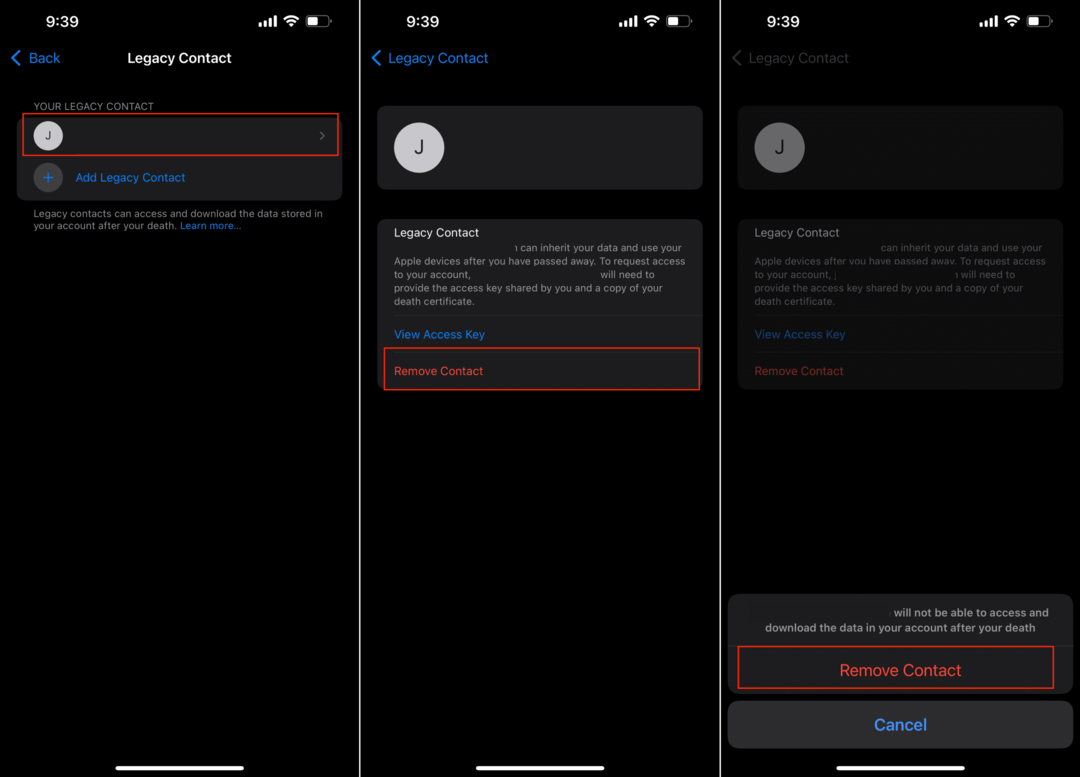
Po dodaniu lub usunięciu starszego kontaktu otrzymasz wiadomość e-mail z informacją o statusie kontaktu. Jest to tylko zabezpieczenie, które Apple dodał w przypadku, gdy ktoś celowo (lub w inny sposób) dodał lub usunął kontakt, o którym możesz nie wiedzieć.
Andrew jest niezależnym pisarzem mieszkającym na wschodnim wybrzeżu Stanów Zjednoczonych.
Przez lata pisał dla różnych witryn, w tym iMore, Android Central, Phandroid i kilku innych. Teraz spędza dni pracując dla firmy HVAC, a nocami dorabia jako niezależny pisarz.